系统下载推荐
当前位置:主页 > 系统教程 > xp装机版如何分卷压缩减小文件大小?

你们在使用飞信等发文件时,发现文件太太了发不了,那么xp装机版如何分卷压缩减小文件大小?其实操作办法很容易,接下来就让你们看看文件怎么分卷压缩减小文件大小!
办法/步骤:
1、选择需要发送的文件夹,如“软件文件”为例。

2、在文件夹上有单击一下,在弹出的快捷菜单中选择“添加到压缩文件”命令。
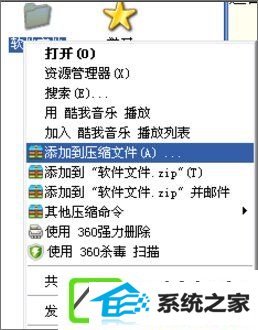
3、在压缩文件对话框中点击浏览按钮,选择压缩后文件存放的位置。
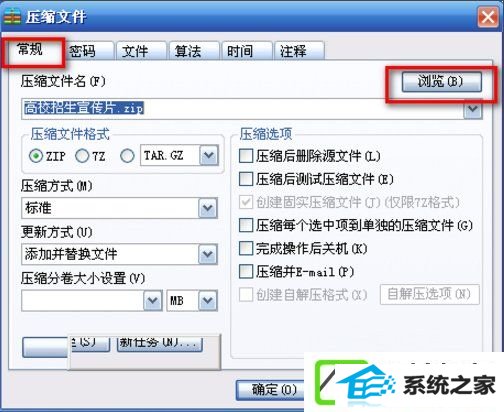
4、在弹出的选择压缩文件名对话框中选择保存位置,单击保存按钮直接。
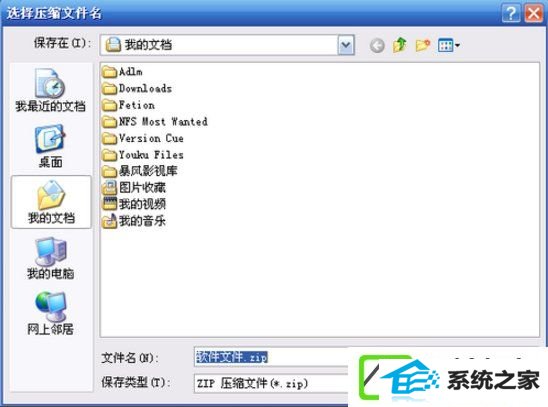
5、回到压缩文件对话框的常规选项卡中,在压缩分卷大小配置选项中选择分卷压缩文件的大小(这里可根据压缩文件的实际需求来选择分卷文件的大小)。

6、单击确定按钮,直接开始进行压缩文件了。
7、等待压缩进度条达到100%后就表示压缩完毕了,这时就可以发送了。
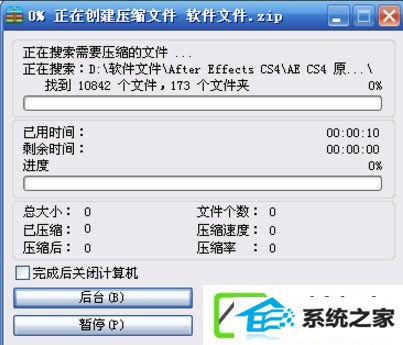
上面便是xp装机版如何分卷压缩减小文件大小的办法,你们首先便是要借助winRAR这款软件了,安装之后,右击要压缩的文件,之后路径什么的配置好,最后再选择分卷压缩文件的大小就可以了。
系统下载推荐
系统教程推荐